解决无法搜索到打印机的问题(如何找到丢失的打印机并重新连接)
打印机是我们日常工作中必不可少的设备之一,但有时候我们会遇到搜索不到打印机的问题,这让我们十分困扰。本文将为大家介绍一些解决此问题的方法,帮助大家重新找到丢失的打印机并重新连接。
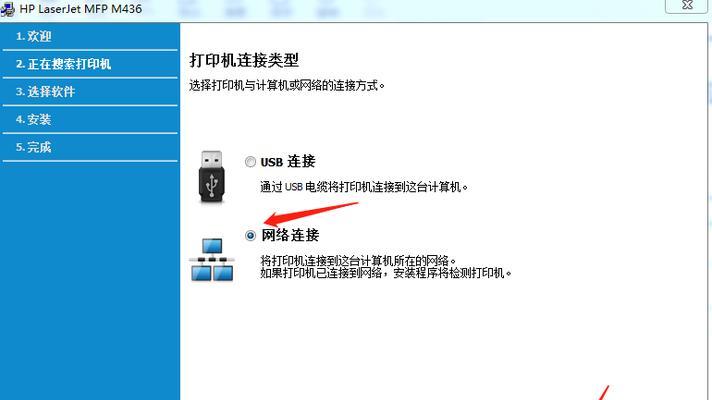
1.检查连接线是否松动:检查打印机与电脑之间的连接线是否松动或未正确连接,确保所有线缆都牢固地插入正确的接口。

2.检查电源线是否插好:确保打印机的电源线已正确插入插座,并且电源开关已打开。
3.重启电脑和打印机:尝试重新启动电脑和打印机,有时候这个简单的步骤就能解决搜索不到打印机的问题。
4.检查打印机是否处于在线状态:确认打印机是否被设置为“在线”状态,如果不是,将其设置为在线状态。
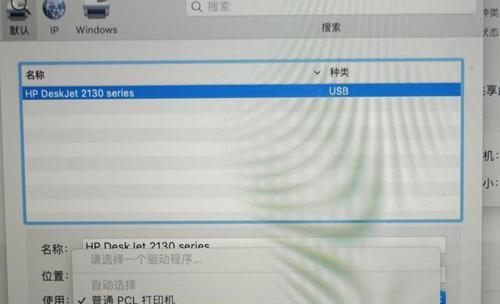
5.检查设备管理器中的打印机状态:在设备管理器中查看打印机的状态,如果有任何异常提示或感叹号标记,说明可能存在驱动问题,需要更新或重新安装打印机驱动程序。
6.重新安装打印机驱动程序:如果发现驱动程序有问题,可以尝试卸载当前驱动程序,并从官方网站下载最新的驱动程序进行安装。
7.清理打印机队列:有时候打印任务堆积在队列中也会导致搜索不到打印机的问题,可以尝试清理打印机队列并重新打印。
8.检查网络连接:如果使用的是网络打印机,确保电脑与网络连接正常,检查网络设置是否正确。
9.更新操作系统:有时候操作系统的更新也会影响到打印机的正常连接,可以尝试更新操作系统以解决问题。
10.检查防火墙设置:某些防火墙设置可能会阻止电脑与打印机之间的通信,检查防火墙设置,并确保允许打印机与电脑进行通信。
11.检查打印机设置:在打印机的控制面板中检查设置选项,确保打印机已正确配置,并且没有被设置为“离线”或“暂停”状态。
12.使用打印机故障排除工具:一些打印机品牌提供了专门的故障排除工具,可以尝试下载并使用这些工具来解决搜索不到打印机的问题。
13.打印机重置:有些打印机具有重置功能,可以尝试将打印机恢复为出厂设置,重新连接并配置打印机。
14.咨询技术支持:如果以上方法都无法解决问题,建议咨询打印机品牌的技术支持,寻求专业的帮助和指导。
15.通过检查连接线、电源线、设备状态、驱动程序等多个方面,我们可以解决搜索不到打印机的问题。如果问题仍然存在,建议咨询专业技术支持,以获得更好的解决方案。
遇到搜索不到打印机的问题时,我们可以通过检查连接线、重启设备、更新驱动程序等多种方法来解决。如果问题依然存在,可以尝试重置打印机或咨询技术支持。重要的是耐心和细致地排查问题的根源,确保打印机能够正常连接,并恢复到工作状态。
版权声明:本文内容由互联网用户自发贡献,该文观点仅代表作者本人。本站仅提供信息存储空间服务,不拥有所有权,不承担相关法律责任。如发现本站有涉嫌抄袭侵权/违法违规的内容, 请发送邮件至 3561739510@qq.com 举报,一经查实,本站将立刻删除。
- 站长推荐
- 热门tag
- 标签列表






























